Win11系统中播放视频时,会自动将视频缓存到系统的临时文件夹中,以提高播放效果和流畅度,如果想查看浏览器缓存的视频,可以通过浏览器设置或者系统临时文件夹进行查找。在浏览器中,可以通过浏览器的历史记录或者缓存管理器找到缓存的视频文件,而在系统临时文件夹中,可以通过访问C:\Users\用户名\AppData\Local\Microsoft\Windows\INetCache路径找到缓存的视频文件。通过这些方法,可以方便地查看和管理浏览器缓存的视频文件。
**1. 缓存位置概述**
浏览器缓存的视频文件并不直接存储在用户易于访问的文件夹中,而是被保存在浏览器特定的缓存目录下。这些目录的位置和命名方式因浏览器和操作系统的不同而有所差异。
**2. 查找缓存视频的方法**
- **对于Chrome浏览器**:在Windows系统中,可以通过输入`%LOCALAPPDATA%\Google\Chrome\User Data\Default\Cache\`到文件资源管理器地址栏来尝试访问(注意,由于安全限制,直接访问可能无法查看具体内容)。更推荐的方式是使用Chrome开发者工具中的“网络”面板查看缓存资源,但视频文件通常不直接展示文件名。
- **对于Firefox浏览器**:缓存位置同样位于用户配置文件夹下,但具体路径较为复杂。且Firefox对缓存的管理更加严格,直接访问较为困难。可以使用Firefox的“页面信息”功能查看缓存状态,但无法直接定位到视频文件。
- **对于Edge浏览器**:Edge的缓存机制与Chrome类似,因为两者都基于Chromium内核。因此,查找缓存视频的方法也相近,可以尝试访问类似的路径或使用开发者工具。
- **对于Safari浏览器**:Safari的缓存管理相对封闭,用户无法直接访问缓存文件。但可以通过“偏好设置”中的“高级”选项来管理缓存,包括清空缓存等。
**3. 注意事项**
- 浏览器缓存的视频文件可能经过加密或特殊编码处理,即使找到文件也可能无法直接播放。
- 清理浏览器缓存时,已缓存的视频文件也会被删除,影响后续观看体验。
- 某些浏览器或操作系统版本可能会更改缓存文件的存储位置和命名方式,请以实际情况为准。
综上所述,浏览器缓存的视频文件位置因浏览器和操作系统的不同而异,且不易直接访问。用户可以通过浏览器提供的工具或设置来管理缓存,但需注意缓存文件的特殊性和清理缓存可能带来的影响。
以上就是win11播放视频的缓存在什么地方的全部内容,如果有遇到这种情况,那么你就可以根据小编的操作来进行解决,非常的简单快速,一步到位。